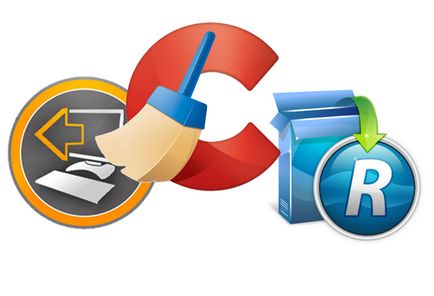
Але все-таки є деинсталлятори. які дозволяють вирішити цю проблему. І сьогодні ми розглянемо те, які з них найбільш ефективні і, відповідно, користуються найбільшою популярністю.
Відмінне багатофункціональне рішення для повноцінного управління файлами на комп'ютері. CCleaner дозволяє не тільки видаляти різні програми, а й очищати комп'ютер від тимчасових файлів, кеша і інших непотрібних матеріалів. Вони просто засмічують систему і змушують її працювати трохи повільніше. Сюди ж відноситься софт, які користувачі хотіли б видалити, але не можуть - з різних причин.
Щоб скористатися CCleaner для видалення не видаляються програм, потрібно просто відкрити цю програму, а потім виконати наступні дії:
- В меню зліва натиснути «Сервіс» (на малюнку №1 позначено цифрою 1), а після цього «Видалення програм» (цифра 2). Хоча друга зазвичай вибирається автоматично, адже такий сервіс знаходиться першим у списку.
- Після цього відкриється повний список всіх встановлених програм. Щоб видалити якусь із них, потрібно натиснути на неї. В результаті стануть доступними кнопки праворуч (цифра 3 на тому ж малюнку). Власне, залишилося натиснути на одну з них.
Підказка! Кнопка «Видалити» в меню праворуч відповідає за деінсталяцію програми з реєстру. А кнопка «деінсталяція» відповідає за повне видалення всіх файлів програми з комп'ютера, тобто за видалення в класичному розумінні цього слова. Щоб повністю видалити програму, спочатку потрібно натиснути на кнопку «Видалити», а потім «Деінсталяція».
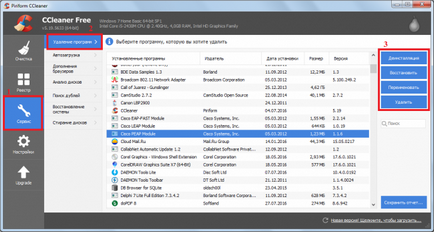
Мал. №1. Видалення програм через CCleaner
Revo Uninstaller
Багато позиціонують цю програму як «найпопулярніший деинсталлятор». Цілком можливо, що це правда. Revo Uninstaller максимально простий у використанні і теж дуже багатофункціональний. Але якщо CCleaner працює з усіма непотрібними файлами, то Revo Uninstaller націлений на роботу з програмами, хоча з файлами вона теж працює, але гірше. Серед усього іншого, він дозволяє відстежувати, який софт як себе проявляє. Це дуже корисно в ситуаціях, коли користувач бачить перед собою якусь невідому помилку (не системний) або явні прояви вірусу. Тоді він може за лічені секунди зрозуміти, яка програма викликає такі ось явища. Але про все по порядку. Щоб скористатися Revo Uninstaller для видалення якоїсь програми, необхідно зробити наступне:
- Відкрити програму і перейти на вкладку «Усі програми». Зазвичай вона відкривається за замовчуванням, але якщо це не так, користувачеві слід самостійно перейти на неї. Розташування даної вкладки показано на малюнку №2 цифрою 1.
- Після цього у вікні програми буде показано повний список встановлених програм в вигляді іконок. Користувачеві залишиться лише натиснути на потрібну йому програму, після чого клікнути на кнопку «Примусова деінсталяція». Ця кнопка знаходиться на верхній панелі і на малюнку №2 виділена цифрою 2.
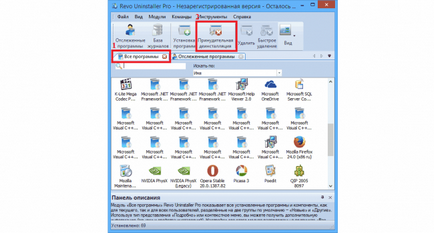
Мал. №2. Видалення програм через Revo Uninstaller
Варто сказати, що Revo Uninstaller - це платна програма, але у неї є безкоштовна версія. У ній відсутні багато корисних функцій, наприклад, масове видалення. Ось найпопулярніші функції з урізаного релізу:
- Режим мисливця. Відривається через меню «Вид» у верхній панелі програми. Це якраз та сама функція, яка дозволяє відстежувати прояви додатків. Після запуску даного режиму на екрані з'являється приціл, яким можна клікнути на ту чи іншу вікно. Далі Revo Uninstaller знайде, через який програми воно з'являється і покаже користувачеві інформацію про неї.
- Відстеження програм. Як можна бачити на малюнку №2, крім вкладки «Всі програми», в Revo Uninstaller також є вкладка «відстежувати програми». А занести якийсь додаток до списку відслідковуються можна за допомогою кнопки «Відстежені програми», яка знаходиться в правому верхньому куті Revo Uninstaller. Ця функція дозволяє зібрати всі відомості про ту чи іншу програму, щоб потім її легше було б видалити і взагалі працювати з нею. Власне, відстеження і дозволяє бачити те, як програма себе проявляє.
- Тут теж є очищення від тимчасових файлів і кеша. а також від великої кількості інших матеріалів, які здатні засмічувати систему і змушувати її працювати більш повільно. Такі функції доступні в меню «Інструменти», також знаходиться у верхній частині вікна програми.
Завантажити програму можна за цим посиланням. Щоб завантажити безкоштовну версію, слід натиснути на кнопку Free download в розділі Revo Uninstaller Freeware.
Ashampoo Uninstaller
Це також дуже багатофункціональний інструмент, який дозволяє очищати жорсткий диск від непотрібних файлів (тимчасові, той же кеш, залишки видалених програм і так далі), оптимізувати реєстр, виконувати дефрагментацію диска. а також працювати з браузерами. Останнє також має на увазі очищення комп'ютера від непотрібних файлів, які відносяться до браузеру і оптимізацію їх роботи. Взагалі, у Ashampoo Uninstaller є близько 20 різних інструментів, всі з яких допомагають полегшувати роботу операційної системи. Зрозуміло, серед них є і видалення програм, встановлених на комп'ютер.
Як і в попередньому додатку, тут також є функція відстеження програм, які вже є на комп'ютері і які тільки встановлюються на нього. Більш того, Ashampoo Uninstaller дозволяє автоматично отслужівает все що встановлюються програми, щоб потім з легкістю працювати з ними. Працювати з даними набором інструментів дуже просто. Зокрема, для видалення програм всього лише потрібно зробити наступне:
- Відкрити Ashampoo Uninstaller і перейти на вкладку «Програми» (на малюнку №3 виділена цифрою 1).
- Натиснути на потрібну програму в списку і натиснути на кнопку «Видалити» у правому верхньому кутку вікна Ashampoo Uninstaller (на малюнку №3 показана цифрою 2).
Підказка! Якщо Ви не бачите повного списку встановлених програм, слід вибрати «Все» серед варіантів відображення списків. Для цього слід натиснути на область, виділену Зелена рамка на малюнку №3 і вибрати там відповідний пункт.
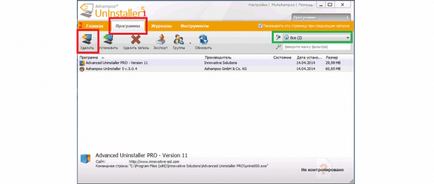
Мал. №3. Видалення програм за допомогою Ashampoo Uninstaller
Uninstall Tool
Основні відмінності даної програми полягають у наступному:
- Дана програма важить зовсім небагато і відрізняється від стандартного засобу для видалення програм Windows лише наявністю деяких додаткових функцій і інтерфейсом.
- Оформлення програми близько до стандартного засобу для видалення програм системи. Завдяки цьому Uninstall Tool буде зрозумілою навіть початківцю.
- Uninstall Tool як мінімум в три рази швидше виконує всі свої завдання.
- Разом з програмами Uninstall Tool видаляє також записи про них в реєстрі і залишкові файли, які з часом можуть тільки завантажувати систему сміттям.
- Нещодавно встановлені програми підсвічуються, а після кожного видалення користувач може бачити детальний звіт «про виконану роботу».
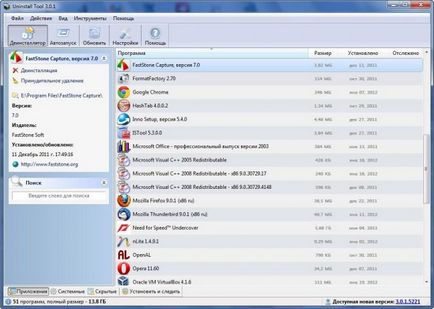
Мал. №4. Uninstall Tool
MyUninstaller
Дуже компактна програма, але в той же час дуже продуктивна. Власне, це є її основною відмінною рисою. Це теж прекрасна альтернатива стандартному засобу видалення програм від Windows. Особливості MyUninstaller такі:
- Біля кожної програми є дуже докладна інформація про неї - назва, версія, видавець, дата установки і так далі.
- Можна видаляти одночасно кілька програм. Більшість перерахованих вище засобів для видалення не мають такої можливості, незважаючи на більш розвинений їх функціонал.
- З MyUninstaller можна працювати їх командного рядка. Це робить її доступною для використання в самих різних версіях операційних систем, навіть найстаріших.
- Після виконання тієї чи іншої операції можна також отримати звіт, причому в форматі html-сторінки.
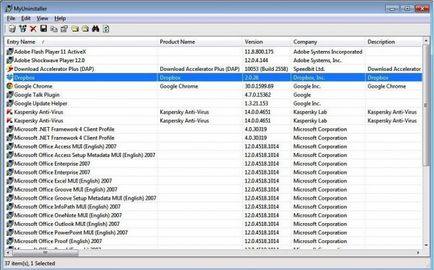
Мал. №5. MyUninstaller
Пора у відпустку!
При використанні матеріалів сайту обов'язковою умовою є наявність гіперпосилання в межах першого абзацу на сторінку розташування вихідної статті із зазначенням сайту geek-nose.com
Register New Account
Ще немає профілю у нас? Реєстрація